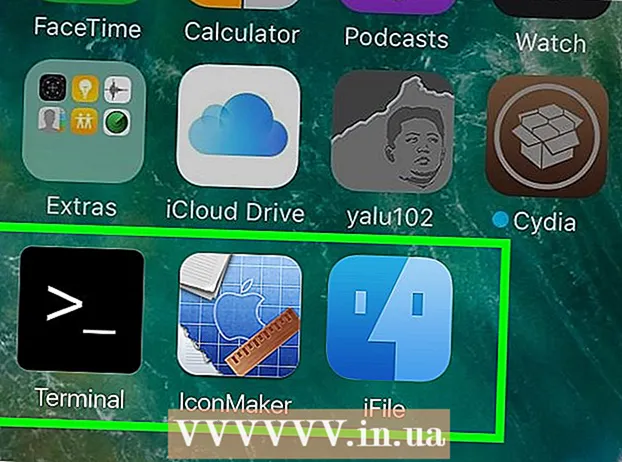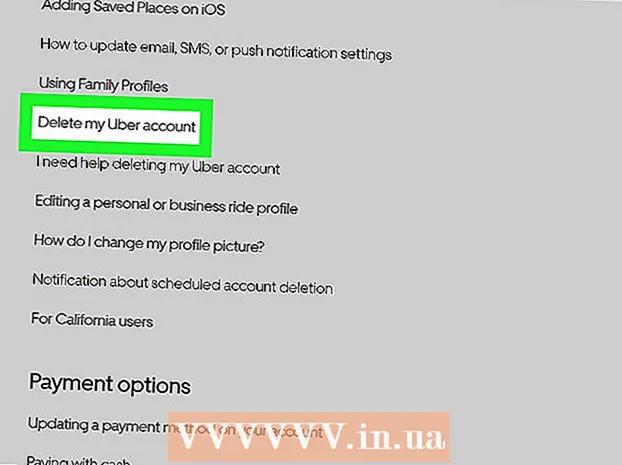Муаллиф:
Marcus Baldwin
Санаи Таъсис:
15 Июн 2021
Навсозӣ:
1 Июл 2024

Мундариҷа
- Қадамҳо
- Усули 1 аз 7: Истифодаи протоколи SMB
- Усули 2 аз 7: Истифодаи сервери FTP
- Усули 3 аз 7: Истифодаи дастгоҳи нигоҳдорӣ
- Усули 4 аз 7: Истифодаи анбори абр
- Усули 5 аз 7: Пайвасти мустақими Firewire
- Усули 6 аз 7: Замима кардани файлҳо ба почтаи электронӣ
- Усули 7 аз 7: Истифодаи кабели кроссовер
- Маслиҳатҳо
- Ба шумо чӣ лозим
Интиқоли маълумот аз як ноутбук ба компютери дигар вазифаи хеле соддаест, ки онро бо чанд роҳ иҷро кардан мумкин аст. Интихоби усул аз миқдор ва андозаи файлҳои интиқолшуда, моделҳои ноутбук ва малакаҳои компютерии корбар вобаста аст.
Қадамҳо
Усули 1 аз 7: Истифодаи протоколи SMB
 1 Боварӣ ҳосил кунед, ки ҳарду компютер ба як шабака пайваст шудаанд. SMB (Block Server Message Block) як протокол (маҷмӯи қоидаҳо) мебошад, ки ба шумо имкон медиҳад файлҳоро аз компютер ба компютер тавассути Интернет интиқол диҳед. Барои истифодаи ин усул, ноутбукҳо бояд бо Windows ё Mac OS (ё маҷмӯи ин системаҳои оператсионӣ) кор кунанд. Усули тавсифшуда роҳи осонтарин ва зудтарини интиқоли миқдори зиёди маълумот аз компютер ба компютер мебошад.
1 Боварӣ ҳосил кунед, ки ҳарду компютер ба як шабака пайваст шудаанд. SMB (Block Server Message Block) як протокол (маҷмӯи қоидаҳо) мебошад, ки ба шумо имкон медиҳад файлҳоро аз компютер ба компютер тавассути Интернет интиқол диҳед. Барои истифодаи ин усул, ноутбукҳо бояд бо Windows ё Mac OS (ё маҷмӯи ин системаҳои оператсионӣ) кор кунанд. Усули тавсифшуда роҳи осонтарин ва зудтарини интиқоли миқдори зиёди маълумот аз компютер ба компютер мебошад. - Танҳо пайвасти бехатарро истифода баред - ин усулро дар шабакаи оммавӣ (умумӣ) истифода набаред.
- Барои беҳтар кардани амният, гузарвожаҳо барои профилҳои корбарии худро дар ҳарду компютер муқаррар кунед.
- Ноутбуки серверӣ компютерест, ки файлҳоро нигоҳ медорад; Мизоҷи ноутбук компютерест, ки ба он файлҳо нусхабардорӣ карда мешаванд.
 2 Сервери ноутбукро насб кунед. Ноутбуки сервер ин компютерест, ки файлҳояшро бояд ба дигар ноутбук нусхабардорӣ (интиқол) кард. Параметрҳои шабакаро бо гузоштани ном ба гурӯҳи корӣ тағир додан лозим аст. Чунин гурӯҳи корӣ "ҳуҷра" аст, ки дар он ду компютер "мулоқот" мекунанд. Ба гурӯҳи корӣ ҳар гуна ном додан мумкин аст.
2 Сервери ноутбукро насб кунед. Ноутбуки сервер ин компютерест, ки файлҳояшро бояд ба дигар ноутбук нусхабардорӣ (интиқол) кард. Параметрҳои шабакаро бо гузоштани ном ба гурӯҳи корӣ тағир додан лозим аст. Чунин гурӯҳи корӣ "ҳуҷра" аст, ки дар он ду компютер "мулоқот" мекунанд. Ба гурӯҳи корӣ ҳар гуна ном додан мумкин аст. - Дар Windows, номи гурӯҳи корӣ дар қисмати Номи компютер, Номи домен ва Танзимоти гурӯҳи кории танзимоти система гузошта мешавад. Пас аз тағир додани номи гурӯҳи корӣ, компютер бозоғоз мешавад.
- Дар Mac OS, Preferences System - Network - Advanced - WINS ро клик кунед. Номи дастаро ворид кунед ва тағиротро татбиқ кунед.
- Боварӣ ҳосил кунед, ки "ном" -и сервери ноутбукро дар ёд доред.
 3 Мизоҷи ноутбукро насб кунед. Ин ҳамон тавре, ки сервери ноутбук таъсис дода мешавад, анҷом дода мешавад. Дар хотир доред, ки номи гурӯҳи кории ноутбуки мизоҷ бояд бо номи гурӯҳи кории ноутбуки сервер якхела бошад.
3 Мизоҷи ноутбукро насб кунед. Ин ҳамон тавре, ки сервери ноутбук таъсис дода мешавад, анҷом дода мешавад. Дар хотир доред, ки номи гурӯҳи кории ноутбуки мизоҷ бояд бо номи гурӯҳи кории ноутбуки сервер якхела бошад.  4 Ҷустуҷӯ ва интиқоли файлҳо. Номи сервери ноутбукро клик кунед, то ба ҷузвдонҳои муштараки дар он ноутбук ҷойгиршуда дастрасӣ пайдо кунед.
4 Ҷустуҷӯ ва интиқоли файлҳо. Номи сервери ноутбукро клик кунед, то ба ҷузвдонҳои муштараки дар он ноутбук ҷойгиршуда дастрасӣ пайдо кунед. - Дар Windows, барномаи шабакаро кушоед. Дар давоми чанд сония, экран компютерҳои дар гурӯҳи кории шабакаи муштарак ҷойгиршударо нишон медиҳад, аз ҷумла сервери навбунёди ноутбук.
- Дар Mac OS, компютерҳо дар гурӯҳи кории шабакаи муштарак дар равзанаи Finder пайдо мешаванд.
Усули 2 аз 7: Истифодаи сервери FTP
 1 Сервери FTP насб кунед. FTP (Протоколи интиқоли файл) як протоколи дигарест, ки ба шумо имкон медиҳад файлҳоро аз компютер ба компютер тавассути Интернет интиқол диҳед. Аввалан, шумо бояд сервери ноутбук (ноутбуке, ки файлҳои интиқолшударо нигоҳ медорад) созед, то онро дастрас созед.Ин усул беҳтар аст, вақте ки ноутбукҳо бояд пайваста пайваст шаванд (ё ба таври мунтазам).
1 Сервери FTP насб кунед. FTP (Протоколи интиқоли файл) як протоколи дигарест, ки ба шумо имкон медиҳад файлҳоро аз компютер ба компютер тавассути Интернет интиқол диҳед. Аввалан, шумо бояд сервери ноутбук (ноутбуке, ки файлҳои интиқолшударо нигоҳ медорад) созед, то онро дастрас созед.Ин усул беҳтар аст, вақте ки ноутбукҳо бояд пайваста пайваст шаванд (ё ба таври мунтазам). - Дар Mac OS, Preferences System - Sharing - Services -ро клик кунед ва қуттии қайдкунии дастрасии FTP -ро интихоб кунед. Сипас "Оғоз" -ро клик кунед ва интизор шавед, ки тағирот барои татбиқ карда шавад. Лутфан таваҷҷӯҳ намоед, ки раванди тавсифшуда дар версияҳои гуногуни OS X метавонад каме фарқ кунад.
- Дар Windows, Панели идоракунӣ - Барномаҳо - Барномаҳо ва Хусусиятҳо - Хусусиятҳои Windows -ро фаъол ё хомӯш кунед. Дар паҳлӯи "Хидматҳои иттилоотии интернет", "+" -ро клик кунед ва имконоти "Сервери FTP" -ро тафтиш кунед. OK ро пахш кунед.
 2 Мизоҷи FTP -ро дар муштарии ноутбук насб кунед. Мизоҷи FTP нармафзорест, ки ба шумо имкон медиҳад ба серверҳои FTP танҳо тавассути суроғаи сервер ё суроғаи IP дастрасӣ пайдо кунед. Мизоҷони машҳури FTP FileZilla, WinSCP, Cyberduck ва WebDrive мебошанд.
2 Мизоҷи FTP -ро дар муштарии ноутбук насб кунед. Мизоҷи FTP нармафзорест, ки ба шумо имкон медиҳад ба серверҳои FTP танҳо тавассути суроғаи сервер ё суроғаи IP дастрасӣ пайдо кунед. Мизоҷони машҳури FTP FileZilla, WinSCP, Cyberduck ва WebDrive мебошанд.  3 Дастрасӣ ба файлҳо дар сервери FTP бо истифода аз муштарии FTP. Барои ин ба сервери FTP аз муштарии ноутбук пайваст шавед, ки ба шумо имкон медиҳад файлҳоро зуд ва бехатар нусхабардорӣ кунед.
3 Дастрасӣ ба файлҳо дар сервери FTP бо истифода аз муштарии FTP. Барои ин ба сервери FTP аз муштарии ноутбук пайваст шавед, ки ба шумо имкон медиҳад файлҳоро зуд ва бехатар нусхабардорӣ кунед. - Дар Mac OS, Finder - Go - Ба сервер пайваст шуданро клик кунед. Суроғаи сервер ё суроғаи IP -и компютери серверро ворид кунед ва Пайваст карданро клик кунед.
- Дар Windows, браузери вебро оғоз кунед ва суроғаи IP -и компютери серверро дар сатри адресҳо ворид кунед. "Файл" - "Воридшавӣ ҳамчун" -ро клик кунед. Барои ворид шудан номи корбар ва пароли худро ворид кунед.
- Агар шумо суроғаи IP -и компютери серверро надонед, ин мақола ё ин мақоларо хонед.
- Барои гирифтани маълумоти бештар дар бораи интиқоли файлҳои FTP, ин мақоларо хонед.
Усули 3 аз 7: Истифодаи дастгоҳи нигоҳдорӣ
 1 Дастгоҳи нигаҳдории мувофиқро ёбед (дастгоҳи захиракунӣ). Баъзан дискҳои сахти беруна ё диски флешҳои USB формат карда мешаванд, то онҳо танҳо дар як системаи амалиётӣ кор кунанд (OS X ё Windows). Вобаста аз системаҳои оператсионии ноутбук, ки шумо мехоҳед маълумотро байни онҳо интиқол диҳед, ба шумо лозим аст, ки дастгоҳи захиракуниро ба дастгоҳе бо системаи универсалии файлӣ ба монанди FAT32 аз нав формат кунед. Истифодаи дастгоҳи нигаҳдорӣ яке аз усулҳои сусттарини интиқоли файлҳо мебошад, аммо он ба корбарони бетаҷриба мувофиқат мекунад.
1 Дастгоҳи нигаҳдории мувофиқро ёбед (дастгоҳи захиракунӣ). Баъзан дискҳои сахти беруна ё диски флешҳои USB формат карда мешаванд, то онҳо танҳо дар як системаи амалиётӣ кор кунанд (OS X ё Windows). Вобаста аз системаҳои оператсионии ноутбук, ки шумо мехоҳед маълумотро байни онҳо интиқол диҳед, ба шумо лозим аст, ки дастгоҳи захиракуниро ба дастгоҳе бо системаи универсалии файлӣ ба монанди FAT32 аз нав формат кунед. Истифодаи дастгоҳи нигаҳдорӣ яке аз усулҳои сусттарини интиқоли файлҳо мебошад, аммо он ба корбарони бетаҷриба мувофиқат мекунад. - Агар дастгоҳи нигаҳдорӣ аз ҷониби ҳарду ноутбук шинохта шавад ва файлҳо кушода бошанд, ба қадами оянда идома диҳед.
- Агар ба шумо лозим аст, ки дастгоҳи нигаҳдории худро аз нав формат кунед, ин мақоларо хонед.
- Маҳдудияти ин усул суръати нусхабардорӣ аст, аз ин рӯ интиқоли миқдори зиёди файлҳо вақти зиёдро мегирад.
 2 Дастгоҳи захиракуниро ба ноутбуки сервер пайваст кунед. Боварӣ ҳосил кунед, ки дар дастгоҳи нигоҳдорӣ фазои холӣ барои нигоҳ доштани ҳамаи файлҳои интиқолшаванда мавҷуд аст. Барои ин пешакӣ андозаи умумии файлҳои нусхабардорӣ ва миқдори фазои холиро дар дастгоҳи нигаҳдорӣ дарёфт кунед.
2 Дастгоҳи захиракуниро ба ноутбуки сервер пайваст кунед. Боварӣ ҳосил кунед, ки дар дастгоҳи нигоҳдорӣ фазои холӣ барои нигоҳ доштани ҳамаи файлҳои интиқолшаванда мавҷуд аст. Барои ин пешакӣ андозаи умумии файлҳои нусхабардорӣ ва миқдори фазои холиро дар дастгоҳи нигаҳдорӣ дарёфт кунед.  3 Файлҳоро ба дастгоҳи захиракунӣ нусхабардорӣ кунед. Ин раванд ба дигар равандҳои идоракунии файлҳо дар ноутбук шабеҳ аст: танҳо файлҳои дилхоҳатонро ба равзанаи дастгоҳи захиракунӣ кашед ва то ба охир расидани нусхабардорӣ интизор шавед.
3 Файлҳоро ба дастгоҳи захиракунӣ нусхабардорӣ кунед. Ин раванд ба дигар равандҳои идоракунии файлҳо дар ноутбук шабеҳ аст: танҳо файлҳои дилхоҳатонро ба равзанаи дастгоҳи захиракунӣ кашед ва то ба охир расидани нусхабардорӣ интизор шавед.  4 Дастгоҳи захиракуниро ҷудо кунед ва ба ноутбуки муштарӣ пайваст кунед. Дастгоҳи нигаҳдории худро ба таври бехатар ҷудо кунед, то ба файлҳои шумо зарар нарасонад ва сипас онҳоро ба мизи кории худ ё ба ҷузвдони мувофиқ дар ноутбуки муштарии худ кашед.
4 Дастгоҳи захиракуниро ҷудо кунед ва ба ноутбуки муштарӣ пайваст кунед. Дастгоҳи нигаҳдории худро ба таври бехатар ҷудо кунед, то ба файлҳои шумо зарар нарасонад ва сипас онҳоро ба мизи кории худ ё ба ҷузвдони мувофиқ дар ноутбуки муштарии худ кашед.
Усули 4 аз 7: Истифодаи анбори абр
 1 Хидмати нигоҳдории абрро интихоб кунед. Масалан, Dropbox ва Google Drive ҳалли нигаҳдории абр мебошанд, ки метавонанд муҳимтарин файлҳои шуморо нигоҳ доранд ва метавонанд барои интиқоли файлҳо дар байни ноутбукҳо истифода шаванд. Барои яке аз ин хидматҳо сабти ном кунед (соддатарин нақшаи хидматрасонӣ одатан ройгон аст ва миқдори муайяни захираҳоро дар бар мегирад).
1 Хидмати нигоҳдории абрро интихоб кунед. Масалан, Dropbox ва Google Drive ҳалли нигаҳдории абр мебошанд, ки метавонанд муҳимтарин файлҳои шуморо нигоҳ доранд ва метавонанд барои интиқоли файлҳо дар байни ноутбукҳо истифода шаванд. Барои яке аз ин хидматҳо сабти ном кунед (соддатарин нақшаи хидматрасонӣ одатан ройгон аст ва миқдори муайяни захираҳоро дар бар мегирад). - Маҳдудиятҳои ин усул фазои нигоҳдорӣ, вақти зеркашӣ ва хароҷоти эҳтимолӣ мебошанд, аммо агар шумо зуд -зуд нусхабардории файлҳои хурдро талаб кунед, ин усулро истифода баред.
 2 Файлҳоро ба анбори абр бор кунед. Раванд аз хидмате, ки шумо интихоб мекунед, вобаста аст, аммо аксар вақт ба шумо лозим аст, ки файлҳоро ба равзанаи браузери веб кашед (ё файлҳоро бо роҳи дигар зеркашӣ кунед). Мунтазир бошед, то файлҳо ба анбори абр бор карда шаванд.
2 Файлҳоро ба анбори абр бор кунед. Раванд аз хидмате, ки шумо интихоб мекунед, вобаста аст, аммо аксар вақт ба шумо лозим аст, ки файлҳоро ба равзанаи браузери веб кашед (ё файлҳоро бо роҳи дигар зеркашӣ кунед). Мунтазир бошед, то файлҳо ба анбори абр бор карда шаванд.  3 Аз ноутбуки муштарӣ ба анбори абр ворид шавед. Пас файлҳои дилхоҳро ба ин ноутбук зеркашӣ кунед.
3 Аз ноутбуки муштарӣ ба анбори абр ворид шавед. Пас файлҳои дилхоҳро ба ин ноутбук зеркашӣ кунед. - Анборҳои абрӣ тавассути эҷоди нусхаҳои эҳтиётии файлҳо ва қобилияти якҷоя таҳрир кардани файлҳоро таъмин мекунанд, бинобар ин шиносоӣ бо хидматҳои абрӣ ба ҳар ҳол зиёдатӣ нахоҳад буд!
Усули 5 аз 7: Пайвасти мустақими Firewire
 1 Мутобиқати ноутбукро тафтиш кунед. Ҳарду ноутбук бояд бандари Fireware дошта бошанд; ба шумо инчунин барои пайваст кардани ноутбукҳо сими Fireware лозим аст.
1 Мутобиқати ноутбукро тафтиш кунед. Ҳарду ноутбук бояд бандари Fireware дошта бошанд; ба шумо инчунин барои пайваст кардани ноутбукҳо сими Fireware лозим аст. - Ин усул вақте муфид аст, ки ҳарду ноутбукҳо Mac OS ё Windows кор мекунанд. Агар ноутбукҳои шумо системаҳои гуногуни амалиётӣ дошта бошанд, беҳтар аст, ки усули дигарро истифода баред.
 2 Сими Fireware -ро ба ҳарду ноутбук пайваст кунед. Плагҳо дар шаклҳои гуногун меоянд, аз ин рӯ дубора санҷед, ки шумо сими дуруст ва ҳама адаптерҳои ба шумо лозимро доред.
2 Сими Fireware -ро ба ҳарду ноутбук пайваст кунед. Плагҳо дар шаклҳои гуногун меоянд, аз ин рӯ дубора санҷед, ки шумо сими дуруст ва ҳама адаптерҳои ба шумо лозимро доред.  3 Дар мизоҷи ноутбук, ба системаи файлии сервери ноутбук ворид шавед ва кушоед. Ноутбуки муштарӣ компютерест, ки ба он файлҳо нусхабардорӣ карда мешаванд; Сервери ноутбук як компютерест, ки файлҳоро нигоҳ медорад. Нишонаи сервери ноутбук дар мизи корӣ ё дар равзанае пайдо мешавад, ки одатан дискҳои беруниро нишон медиҳад.
3 Дар мизоҷи ноутбук, ба системаи файлии сервери ноутбук ворид шавед ва кушоед. Ноутбуки муштарӣ компютерест, ки ба он файлҳо нусхабардорӣ карда мешаванд; Сервери ноутбук як компютерест, ки файлҳоро нигоҳ медорад. Нишонаи сервери ноутбук дар мизи корӣ ё дар равзанае пайдо мешавад, ки одатан дискҳои беруниро нишон медиҳад.  4 Файлҳоро кашола карда партоед (чун маъмул). Ҳоло файлҳоро аз як ноутбук ба дигараш кашола кардан мумкин аст (раванд ба равандҳои дигари идоракунии файл дар ноутбук шабеҳ аст).
4 Файлҳоро кашола карда партоед (чун маъмул). Ҳоло файлҳоро аз як ноутбук ба дигараш кашола кардан мумкин аст (раванд ба равандҳои дигари идоракунии файл дар ноутбук шабеҳ аст).
Усули 6 аз 7: Замима кардани файлҳо ба почтаи электронӣ
 1 Ба суроғаи почтаи электронии худ бо файлҳои замима фиристед. Ин усулро барои фиристодани як ё ду файлҳои хурд истифода баред; дар акси ҳол, усули дигари интиқоли файлро истифода баред.
1 Ба суроғаи почтаи электронии худ бо файлҳои замима фиристед. Ин усулро барои фиристодани як ё ду файлҳои хурд истифода баред; дар акси ҳол, усули дигари интиқоли файлро истифода баред.  2 Файлҳоро ба почтаи электронии худ замима кунед. Хидматҳои гуногуни почтаи электронӣ (Gmail, Hotmail, Yahoo) ба андозаи замимаҳо маҳдудиятҳои гуногун мегузоранд. Баъзе хидматҳо ба шумо имкон медиҳанд, ки файлҳоро мустақиман ба равзанаи ҳарф кашед, дар ҳоле ки дигарон аз шумо кнопкаи "Замима кардан" -ро талаб мекунанд ва сипас файлҳои лозимиро дар диски сахти компютери шумо пайдо мекунанд.
2 Файлҳоро ба почтаи электронии худ замима кунед. Хидматҳои гуногуни почтаи электронӣ (Gmail, Hotmail, Yahoo) ба андозаи замимаҳо маҳдудиятҳои гуногун мегузоранд. Баъзе хидматҳо ба шумо имкон медиҳанд, ки файлҳоро мустақиман ба равзанаи ҳарф кашед, дар ҳоле ки дигарон аз шумо кнопкаи "Замима кардан" -ро талаб мекунанд ва сипас файлҳои лозимиро дар диски сахти компютери шумо пайдо мекунанд.  3 Дар ноутбуки мизоҷ қуттии почтаи худро кушоед. Файлҳои замимашударо ба ин ноутбук зеркашӣ кунед.
3 Дар ноутбуки мизоҷ қуттии почтаи худро кушоед. Файлҳои замимашударо ба ин ноутбук зеркашӣ кунед.
Усули 7 аз 7: Истифодаи кабели кроссовер
 1 Шабакаи маҳаллии байни ду компютер метавонад бе нуқтаи дастрасӣ таъсис дода шавад.
1 Шабакаи маҳаллии байни ду компютер метавонад бе нуқтаи дастрасӣ таъсис дода шавад. 2 Сими кроссоверро истифода баред
2 Сими кроссоверро истифода баред - Дар ҳарду ноутбук як суроғаи IP ва ниқоби зершабақаро ворид кунед (бинобарин компютерҳо дар як шабака ҳастанд).
- Дар як компютер папкаи муштарак созед.
- Файлҳоро аз компютери дигар ба ҷузвдони муштарак нусхабардорӣ кунед.
Маслиҳатҳо
- Барои интиқоли файлҳои калон, усулҳои дар қисмҳои якум ва дуюми ин мақола тавсифшударо истифода баред.
- Бо мақсади амният, файлҳоро тавассути шабакаҳои боэътимод (умумӣ) интиқол надиҳед.
Ба шумо чӣ лозим
- 2 ноутбук
- Пайвасти бехатар (хусусӣ) ба шабака
- Сими Firewire
- Диски сахти беруна ё дигар диски USB, ки барои кор бо ҳарду ноутбук формат карда шудааст